win7游戏全屏,详细教您win7怎么设置游戏全屏
- 分类:win7 发布时间: 2018年07月07日 00:00:11
现在不少的游戏都是可以使用全屏玩的,但是有大部分人不知道如何将游戏全屏设置。每一款电脑的设置的方法是不一样的,但是不同系统的设置方法也是不一样的。Win7全屏玩游戏是怎么设置的呢?下面,小编跟大家分享win7设置游戏全屏的技巧。
有些游戏可能本身界面设置的比较小,然后我们玩游戏的时候为了找到感觉往往喜欢开启全屏,但是还是会发现不能完全展示,屏幕下方的任务栏依然存在,那么怎么解决呢?下面,小编给大家介绍win7设置游戏全屏的步骤。
win7怎么设置游戏全屏
首先点击开始——搜索”regedit“——点击regedit。
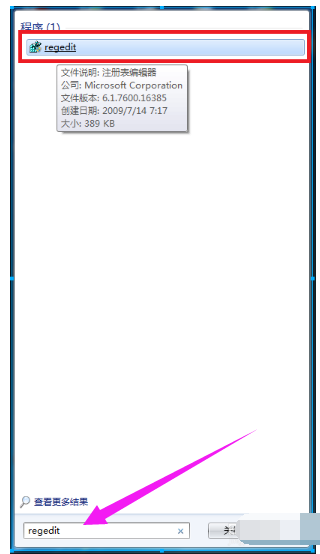
游戏全屏电脑图解-1
打开后依次选择HEKY_LOCAL_MACHINE——SYSTEM——ControlSet001——Control。
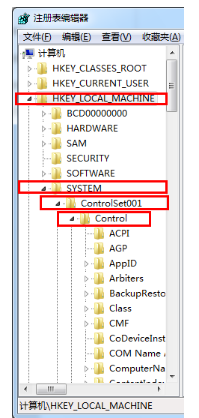
设置全屏电脑图解-2
然后再选择GraphicsDrevers——configuration。
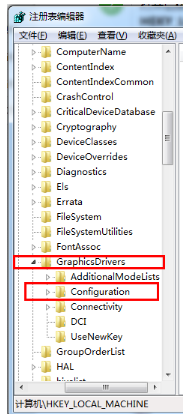
游戏全屏电脑图解-3
在configuration上右击选择查找,
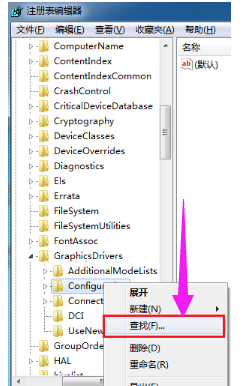
设置全屏电脑图解-4
输入”scaling“,点击”查找下一个“。
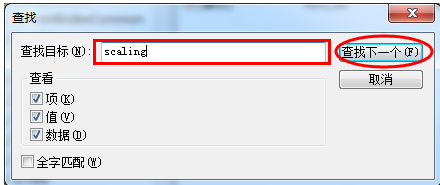
游戏电脑图解-5
右键点击scaling,选择”修改“。
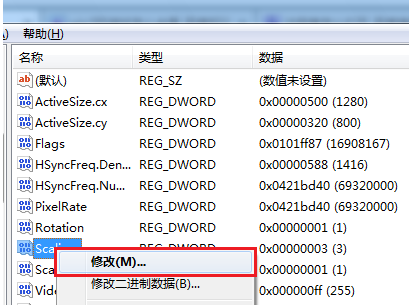
win7电脑图解-6
将数值数据由4改为3即可。(少数部分修改后没有游戏仍不能全屏,将3改4后看看能不能全屏,把游戏关闭后,再将4改为3)
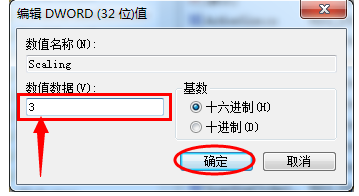
win7电脑图解-7
以上就是win7设置游戏全屏的步骤。
猜您喜欢
- u盘随身系统windows7安装的教程..2022/02/25
- 详解win7如何关闭uac2018/12/04
- 官方原版windows7中文版免费下载..2022/03/29
- 笔记本重装win7系统,详细教您笔记本怎..2018/01/20
- 网络图标不见了,详细教您怎么找回无线..2018/06/01
- win7截图快捷键没反应怎么回事..2022/01/04
相关推荐
- 和大家聊聊老电脑装xp还是win7好.. 2021-05-10
- 重装系统,详细教您最简单的重装系统方.. 2018-10-10
- win7中文正式版下载安装的方法.. 2022-03-30
- 手把手教你win7配置要求是什么.. 2019-03-25
- 解答win7输入法不见了怎么办.. 2019-02-15
- win7正版系统下载安装教程 2022-07-02




 粤公网安备 44130202001059号
粤公网安备 44130202001059号